還在苦苦搜尋將 Apple Music 歌曲轉為 MP3 的方法嗎,這裡有個萬用工具幫到你,貼入連結就可將音樂下載為 MP3,省心好用無需安裝哦。

請稍等... . . .
摘要:
Apple Music 轉 MP3 音訊方法眾多,最為推薦當然是使用 TuneFab Apple Music 轉檔器,海量曲庫一鍵即可破解 DRM,最高 35 倍速下載到本地,最高可達 320kbps 和 48kHz,實現任意裝置暢聽超高音質歌曲!趕緊點擊下方按鈕,即刻體驗吧!
Apple Music 訂閱會員後雖然可以盡情暢聽其上億首歌曲,但是受限於 DRM 保護,僅支援 App 內收聽,就算是儲存離線,其音檔也無法在其他裝置播放。另外,一旦訂閱會員到期,下載的所有歌曲也將失效、無法聆聽。想要永久私藏心水歌單的話,只有透過將音樂轉檔 MP3,免除 DRM 限制後才可以自由暢享。幸運的是,Apple Music 轉 MP3 其實超簡單的!本篇將揭秘 4 大方法,更有直接把 Apple Music 下載 MP3 的超強音樂下載神器推薦喔!
注意:
TuneFab 提供的所有內容僅供教育和資訊參考,不支援或鼓勵任何違反版權或其他相關法律的行為。Apple Music 訂閱提供的僅為授權使用權,不得用於未經授權的傳播、共享或商業用途。

TuneFab Apple Music 轉檔器作為一款專為蘋果音樂量身訂製的專業軟體,至今為全球幾十萬果粉解決了頭疼的 DRM 破解問題,讓你輕而易舉就可以將 Apple Music 音樂一鍵下載,同時轉 MP3 檔離線播放,適配所有播放器,還可以傳送至其他裝置,隨時隨地,無損音質想聽就聽。即使訂閱會員過期也可以永久私藏,永不過期。
更多亮點功能一覽:
在使用上,該軟體也十分「用戶友好」,只需簡單幾下輕按就可以將 Apple Music 轉檔 MP3 儲存。
安裝並啟動軟體後,點擊進入「Apple Music」網頁播放器, 然後透過右上角的「登入」按鈕登入你的 Apple ID,以便程式獲取你要轉檔的音樂。
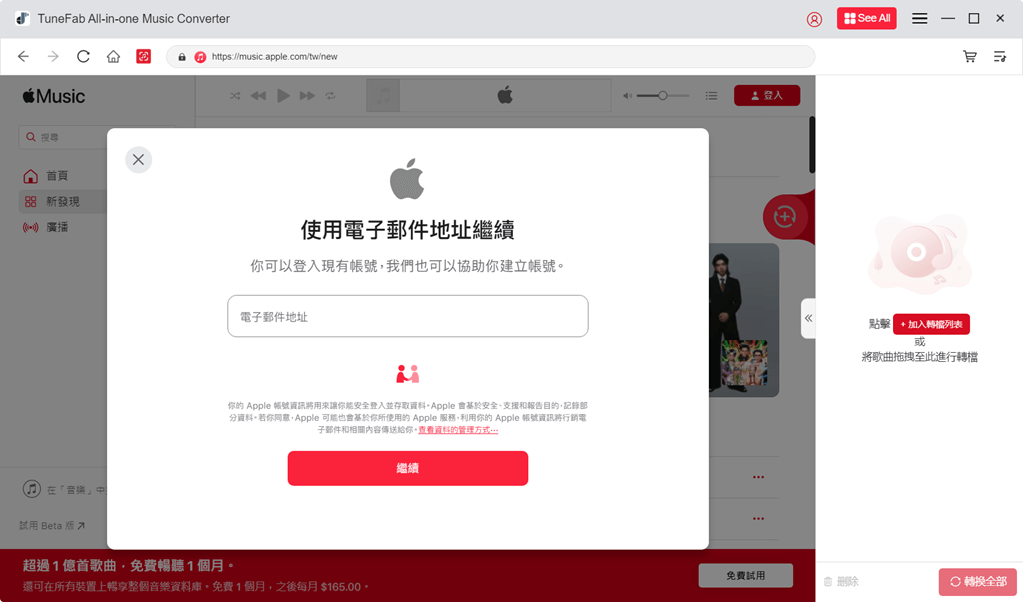
💡小貼士:
程式需要透過登入 Apple ID 獲取 Apple Music 音樂庫資源,此過程不會洩露任何用戶私隱,可以放心登入。未登入的用戶將無法正常轉檔音樂, 因此請確保自己登入了有效的 Apple ID 再進行轉檔哦。
找到想要下載的歌曲、專輯或播放清單之後,選中後直接拖拽到視窗中浮動的「+」轉換圖示上,這樣音樂就加入到轉換列表中了。
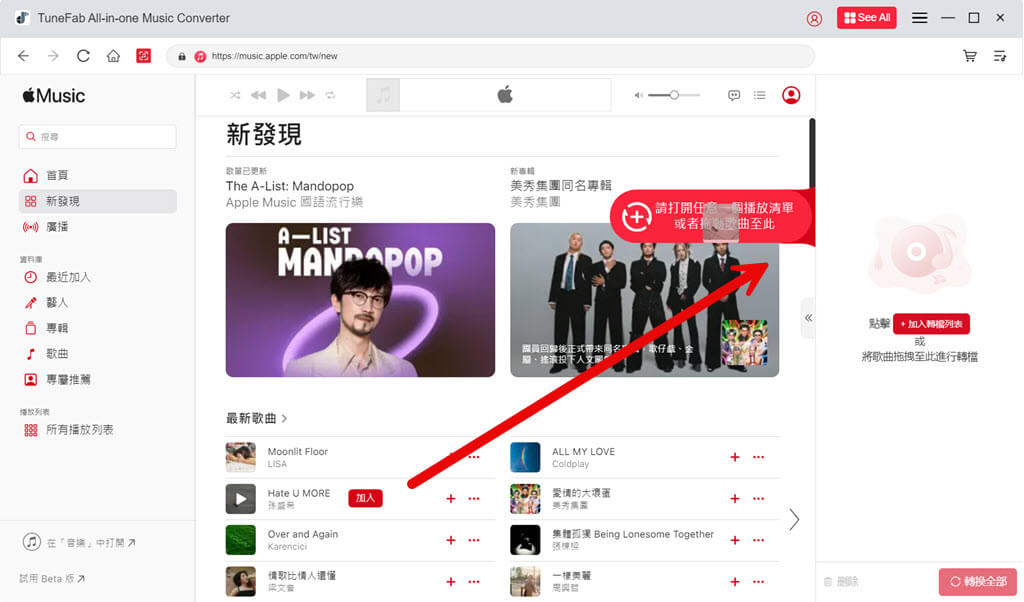
💡小貼士:
軟體內建了篩選功能,在添加轉檔歌曲時會自動過濾重複項, 不用擔心自己手滑添加了同一首歌好幾次,大大地為你節省了時間。
在彈出視窗選擇需要下載的歌曲,程式預設匯出音訊格式為 MP3。最後,直接點選列表右下方的「轉換全部」按鈕,程式就會開始把 Apple Music 下載 MP3 離線自由暢聽啦。
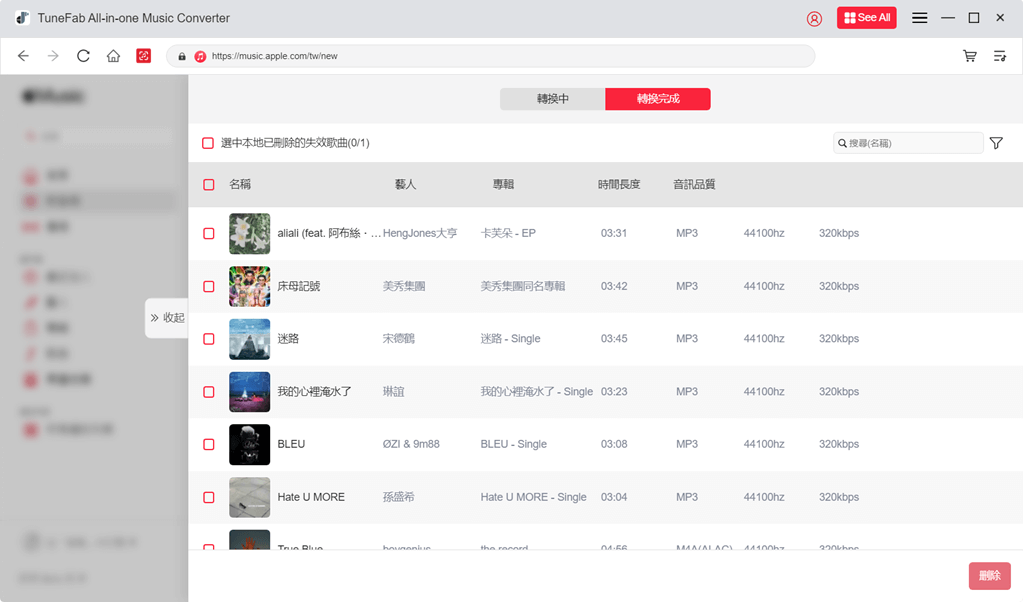
TuneFab Apple Music 轉檔器操作簡單、使用直覺,直接就可以批次將 Apple Music 轉 MP3,保留超優音質,提速最高高達 35 倍,比起其他方法更加效率滿滿。另外,如果你有一些從 iTunes 商店下載的歌曲,它也另有高招可以讓你將 M4P/M4A 轉 MP3 喔!
除了好用的 Apple Music 轉檔工具,其實電腦端還可以透過 iTunes 這個官方程式來實現 Apple Music MP3 轉檔作業。美中不足的是,該方法只能一首一首歌曲轉檔,比較適合需要有少量轉 MP3 檔需求的小夥伴。下面,一起來看看如何使用 iTunes 來將 Apple Music 轉 MP3。
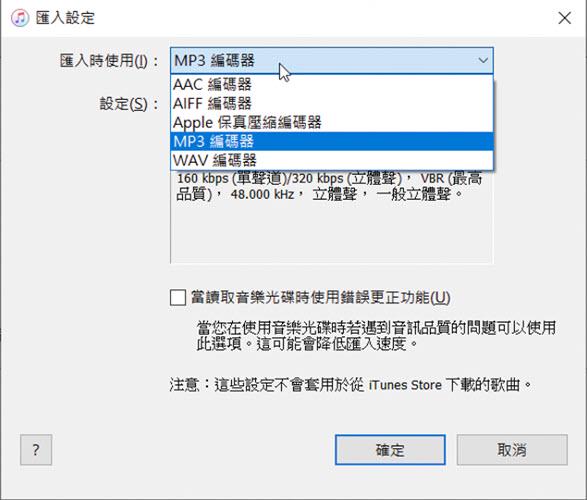
等待程式轉換完畢後你就可以在 iTunes 個人資料庫中查閱已經轉換為 MP3 的 Apple Music 歌曲了。 但需要注意的一點是,該方法僅適用於不受保護的 Apple Music 音樂,也就是說如果你選擇的歌曲本身帶有 DRM 加密保護將無法轉換為 MP3 檔。要轉檔此類音樂, 你需要破解 Apple Music 中的 DRM 保護才可以成功轉 MP3。
使用 Mac 電腦的小夥伴有福了,或許你們還不知道透過 Mac 電腦中的 Apple Music 應用程式其實也能將音樂轉檔 MP3 吧。不過需要注意的是,該方法也只能單次轉檔一個音檔,效率比較差,如果你有批次將 Apple Music 轉 MP3 需求,不妨考慮使用上文提及的專業音樂轉檔工具,作業效率更高哦。不介意的話,現在一起來學習下在 Mac 電腦的具體操作方法吧。
💡小貼士:
注意此方法僅適用於 MacOS 10.15 Catalina 及更高版本的系統, 如果你的 Macbook 低於此版本,請先更新至 Mac OS X 10.15 及以上版本, 屆時 Apple Music 應用程式將會自動出現在你的電腦上。
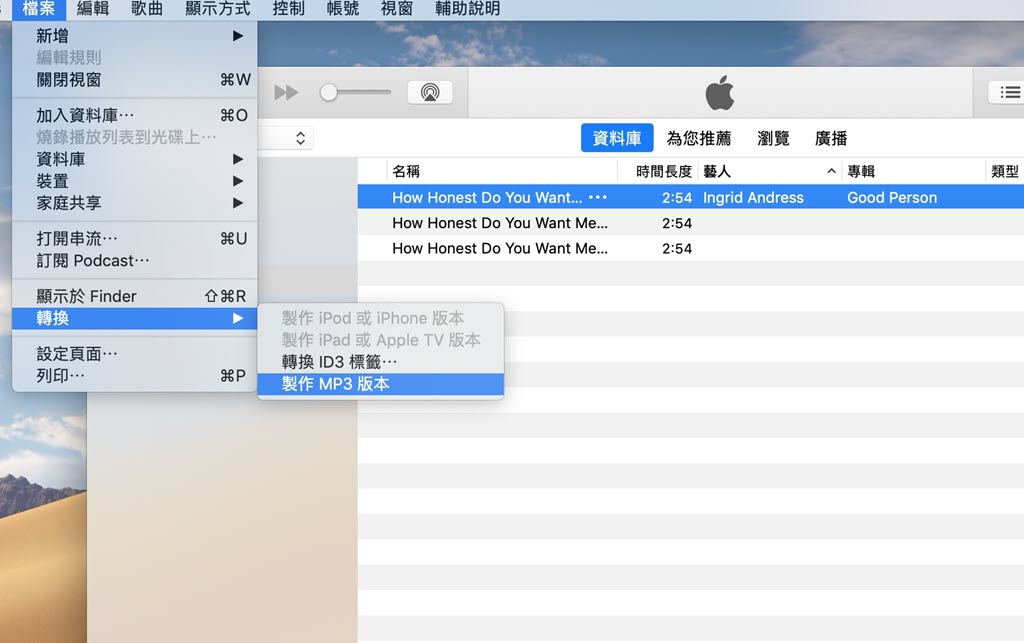
同樣地,透過該方法轉檔的音樂必須是無「數字版權管理」(DRM)保護的音頻/音樂,只能轉檔你購買的 Apple Music 音樂或本身無版權加密的音訊內容。且透過 Apple Music 壓縮轉檔後的歌曲將會損失一定的音質,對聽歌音質有較高追求的小夥伴還是更建議選擇專業工具進行音樂轉檔哦。
看到這裡,有的朋友是不是既不想因為 Apple Music 自動壓損音樂音質,又由於各種原因無法將更高音質的 AAC 檔轉為 MP3 音訊呢。放心,我們還有最後一種可以幫你將 Apple Music 儲存為 MP3 錄音檔的小妙招,那就是藉助專業錄音軟體將 Apple Music 歌曲錄製並保存為 MP3 檔。
這裡我們推薦大家試試這個能高音質錄製音樂的實用工具—— FonePaw 螢幕錄影大師。它不僅可以將 Apple Music 轉錄為 MP3 錄音檔等多種音訊格式,而且錄製的音訊檔品質與原曲基本一致。另外,該程式還內置了簡易的剪輯工具,方便你對錄製好的音訊進行後期剪裁。
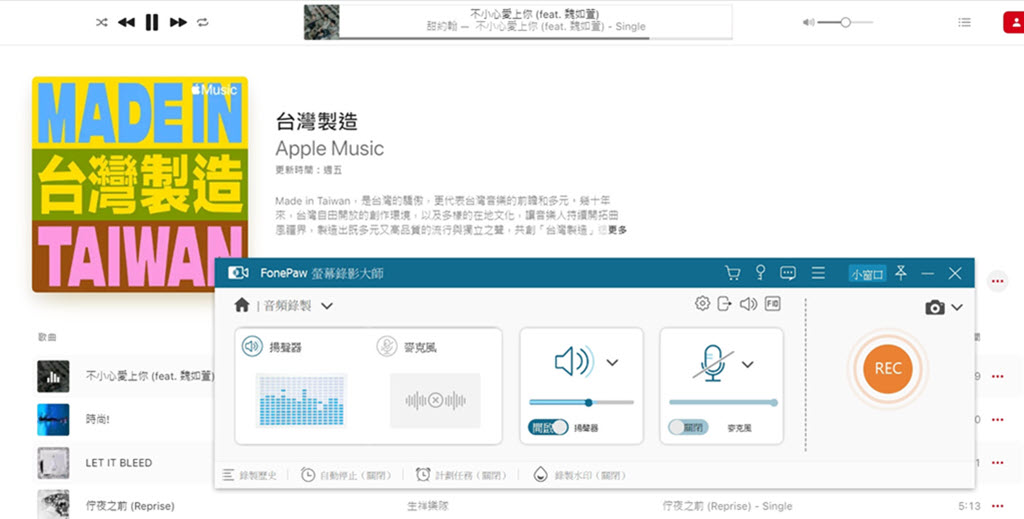
這樣你就免費擁有了喜愛的 Apple Music 歌曲的 MP3 檔了,錄製的音樂音質與原檔幾乎無異,而且不需要跳轉各種程式進行繁複的操作,只需要按下一個錄製按鈕就可以了,大家不妨可以試試看哦。
|
|
||||
|
是否支援批次轉檔 |
是 |
否 |
否 |
否 |
|
能否轉檔 |
能轉檔所有 Apple Music 歌曲為 MP3 |
不能 |
不能 |
能直接錄製為 MP3 |
|
是否會損壞音質 |
不會。保留原始音質,最高可達 320 kbps |
會 |
會 |
不會 |
|
轉檔速度快慢 |
超快倍速轉檔 |
較慢 |
較慢 |
與歌曲時長一致 |
|
是否要安裝/開啟 |
不需要。 |
需要 |
需要 |
需要 |
|
推薦指數 |
⭐⭐⭐⭐⭐ |
⭐⭐ |
⭐⭐ |
⭐⭐⭐ |
從上面的表格大家可以很直觀地看到,使用 iTunes 或 Apple Music 進行壓縮轉檔雖然最為簡單快速,但有一個最大的「硬傷」就是會損耗音質,導致收聽體驗下降。而且這兩種方法都不適用於有版權加密保護的歌曲,目前大部分的 Apple Music 都添加了 DRM 加密,因此無法成功轉 MP3 檔。
如果你想要保留音樂原始的高音質,且可以無視加密檔,直接高效批次轉檔 Apple Music 歌曲/歌單為 MP3,那麼 TuneFab Apple Music 轉檔器就是最適合你的選擇。使用專業實用的 Apple Music 轉檔器將音樂轉為 MP3 後,你可以在任意設備或平台播放自己喜歡的音樂,而且永久擁有這些歌曲的使用權,即使取消 Apple Music 訂閲之後,也可以繼續暢聽無阻。現在就下載用起來,一起體驗將 Apple Music 歌曲轉 MP3 的「神奇魔力」吧。
你可以直接在 Mac 電腦的 Apple Music App 裡下載心水歌曲到本地,然後再透過該 App 進行音樂轉檔 MP3,但是該方法會損壞音質,而且僅適用於無 DRM 保護的歌曲。想要破解 DRM,無損批次下載高音質 Apple Music MP3 檔的話,更推薦透過專業程式 TuneFab Apple Music 轉檔器來完成。
可以。首先打開 Apple Music 應用程式,點擊窗口左上角的「檔案」後選擇「輸入」, 然後瀏覽你電腦中儲存的音訊檔,可以批次匯入多首歌曲或整個資料夾中的音樂,選好後輕點「打開」即可。 你可以使用文中介紹的方法將 Apple Music 轉 MP3 後再匯入資料庫中, 這樣就可以實現免費享受 Apple Music 啦。
目前只有專業轉檔工具才可以做到,比如 TuneFab Apple Music 轉檔器,它支援 MP3、M4A、WAV、FLAC、AIFF 等多檔格式匯出,支援批次下載、35 倍提速轉檔、實現全曲庫覆蓋。選擇 FLAC 並自訂最高音質後,還可以享受原汁原味的無損音質喔!趕緊試試吧。
發表評論
0 條評論

Copyright © 2025 TuneFab Software Inc. 版權所有.
評論(0)